win10怎样打开安全模式 win10开机进入安全模式步骤
Win10的安全模式是一种很有用的功能,它可以帮助用户在系统出现问题时进行诊断和修复,打开Win10的安全模式有多种方法,其中一种是在开机时按下Shift键并同时点击重新启动按钮。接着在出现的选项界面中选择故障排除->高级选项->启动设置->重启,最后按下F4键或F5键即可进入安全模式。安全模式可让用户在系统启动时只加载必需的驱动程序和系统文件,从而帮助解决系统启动问题。
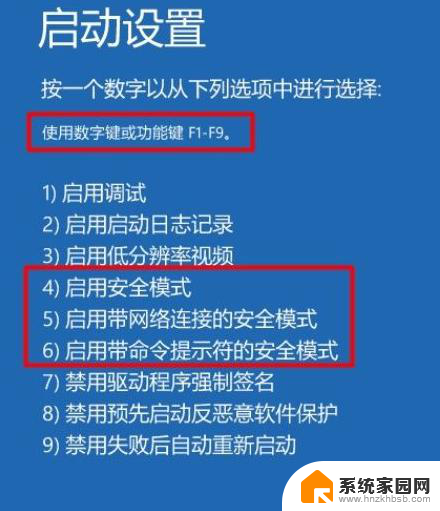
### 1. 通过“设置”应用
1. **打开设置**:首先,点击屏幕左下角的“开始”按钮,选择“设置”(齿轮图标)。
2. **进入更新与安全**:在设置菜单中,选择“更新与安全”选项。
3. **选择恢复**:在左侧菜单中,点击“恢复”选项。
4. **启动高级启动**:在右侧窗口中,找到“高级启动”部分。点击“立即重新启动”按钮下方的“立即重启”。
5. **进入安全模式**:系统重启后,进入高级启动界面。选择“疑难解答” -> “高级选项” -> “启动设置” -> “重启”。之后,系统再次重启时,会显示一系列启动选项,按F4键即可进入安全模式。
### 2. 使用系统配置工具(msconfig)
1. **打开运行窗口**:按下`Win + R`键,打开运行对话框。
2. **输入msconfig**:在对话框中输入`msconfig`,然后按Enter键。
3. **切换到引导选项卡**:在系统配置窗口中,切换到“引导”选项卡。
4. **勾选安全启动**:在“引导选项”下,勾选“安全引导”复选框。并选择你需要的安全模式类型(最小、网络等)。
5. **重启计算机**:点击“确定”并重启计算机,系统将自动进入选定的安全模式。
### 3. 强制关机法
如果系统无法正常启动,可以尝试通过强制关机三次来触发自动修复模式,进而进入安全模式。
1. **强制关机**:在Windows 10启动过程中,长按电源按钮强制关机,重复此操作三次。
2. **选择高级选项**:系统将进入自动修复模式,选择“高级选项”。
3. **进入安全模式**:按照屏幕上的指示,选择“启动设置” -> “重启”,并在重启后按F4键进入安全模式。
通过以上任一方法,你都可以在Windows 10中成功进入安全模式,进而解决系统启动或运行中的各种问题。
以上就是关于win10怎样打开安全模式的全部内容,有出现相同情况的用户就可以按照小编的方法了来解决了。
win10怎样打开安全模式 win10开机进入安全模式步骤相关教程
- 宏基win10开机进入安全模式 Win10开机进入安全模式步骤
- win10专业版安全模式怎么进入 win10专业版进入安全模式步骤
- win10开机怎么进安全模式 Win10系统开机进入安全模式的方法
- 华硕电脑开机怎么进入安全模式win10 win10安全模式进入黑屏
- windows10开机进入安全模式快捷键 win10安全模式进入教程
- win10开机进入自动修复 win10修复模式怎么进入安全模式
- win10启动进安全模式 win10安全模式无法进入
- 华硕win10开机怎么进入安全模式 win10安全模式怎么进入启动失败
- win10如何在安全模式下杀毒 WIN10系统如何进入安全模式
- wind10进入电脑安全模式修复电脑 win10安全模式进入方法
- 电脑网络连上但是不能上网 Win10连接网络显示无法连接但能上网的解决方法
- win10无线网密码怎么看 Win10系统如何查看已连接WiFi密码
- win10开始屏幕图标点击没反应 电脑桌面图标点击无反应
- 蓝牙耳机如何配对电脑 win10笔记本电脑蓝牙耳机配对方法
- win10如何打开windows update 怎样设置win10自动更新功能
- 需要系统管理员权限才能删除 Win10删除文件需要管理员权限怎么办
win10系统教程推荐
- 1 win10和win7怎样共享文件夹 Win10局域网共享问题彻底解决方法
- 2 win10设置桌面图标显示 win10桌面图标显示不全
- 3 电脑怎么看fps值 Win10怎么打开游戏fps显示
- 4 笔记本电脑声音驱动 Win10声卡驱动丢失怎么办
- 5 windows查看激活时间 win10系统激活时间怎么看
- 6 点键盘出现各种窗口 如何解决Win10按键盘弹出意外窗口问题
- 7 电脑屏保在哪里调整 Win10屏保设置教程
- 8 电脑连接外部显示器设置 win10笔记本连接外置显示器方法
- 9 win10右键开始菜单没反应 win10开始按钮右键点击没有反应怎么修复
- 10 win10添加中文简体美式键盘 Win10中文输入法添加美式键盘步骤